탑 6 어메이징 Spotify 시각화 도우미 Spotify 2025년에는 무료/프리미엄
Spotify 다운로드하고 사용할 수 있는 훌륭한 온라인 음악 플랫폼입니다. 오프라인으로 노래 듣기 프리미엄 서비스에 가입했을 때 사용하세요. 하지만 그보다 더 좋은 점은 무엇인가요? Spotify 그 자체? 음, 물론입니다. Spotify 비주얼 라이저 듣고있는 소리의 이미지와 시각화를 볼 수 있습니다.
A Spotify Visualizer는 해당 음악 스트리밍 거인에서 트랙을 재생할 때 "기분에" 넣어주는 데 도움이 됩니다. 컴퓨터나 모바일 장치에서 화면을 보면 놀랍고 재미있을 수 있는 다양한 이미지가 만들어집니다.
따라서, 우리는 당신이 가장 적합한 시각화 도구를 선택하는 데 도움이 되도록 이 가이드를 만들었습니다. Spotify 플랫폼. 온라인 시각화 도구부터 시작하겠습니다. 그런 다음 타사 응용 프로그램으로 이동합니다. 마지막으로 최고의 게임 방법을 알려드리겠습니다. Spotify 비주얼라이저의 음악. 아래 가이드를 확인하세요.
기사 내용 1부. Spotify 비주얼라이저가 있나요?2부. 온라인 탑 XNUMX Spotify 시각화 도우미 무료/프리미엄3부. 베스트 XNUMX 써드파티 Spotify 시각화 도우미4부. 최고의 플레이 방법 Spotify 비주얼라이저의 음악5 부. 개요
1부. Spotify 비주얼라이저가 있나요?
음악 시각화는 각 음악의 음량과 주파수를 기반으로 애니메이션 이미지를 생성하는 전자 음악 시각화 장치 및 미디어 플레이어 소프트웨어의 기능입니다. Music Visualizer를 사용하면 음악이 재생되는 동안 실시간으로 렌더링된 음악의 3D 효과를 볼 수 있습니다.
음악 시각화 도구가 있었습니다. Spotify 앱. 하지만, Spotify 이 음악 시각화 기능을 제거했습니다. 현재, Spotify 사용자는 온라인에서 일부를 사용해야 합니다. Spotify 시각화 장치를 사용하거나 타사만 사용 Spotify 음악 시각화 장치.
그럼 다음에는 베스트 6을 소개해드리겠습니다. Spotify Kaleidosync를 포함한 시각화 도우미 무료/프리미엄 Spotify 웹 시각화 도우미, 테셀레이터, VSXu 오디오 시각화 도우미, VLC 미디어 플레이어 및 PotPlayer. 온라인에는 있습니다 Spotify 음악 시각화 장치 및 타사 Spotify 음악 시각화 장치.
2부. 온라인 탑 XNUMX Spotify 시각화 도우미 무료/프리미엄
이 섹션에서는 상위 XNUMX개 온라인 Spotify 음악을 듣거나 명상 트랙을 듣는 동안에도 당신을 매료시켜줄 시각화 장치입니다. 첫 번째 Kaleidosync부터 시작해 보겠습니다.
1. 칼레이도싱크
시각화 도구가 있나요? Spotify? 예, Kaleidosync는 다음을 위한 온라인 음악 시각화 도구입니다. Spotify. 온라인 최초네요 Spotify 웹을 검색할 때 보게 될 시각화 도구. 현재 두 번째 버전은 베타 테스트 중입니다. 그러나 첫 번째 버전은 즉시 사용할 수 있습니다. 웹 사이트를 방문하면 로그인할 수 있는 매우 깨끗한 인터페이스가 표시됩니다. Spotify.
이것을 온라인으로 사용하려면 Spotify 음악 시각화 장치를 사용하려면 다음 계정으로 로그인해야 합니다. Spotify 먼저 계정. 로그인 버튼을 클릭하면 즉시 다음 페이지로 이동됩니다. Spotify의 가입 페이지입니다. 시작하려면 사용자 이름(또는 이메일 주소)과 비밀번호를 입력하기만 하면 됩니다.
전체 내용을 듣는 경우에만 작동합니다. Spotify 노래. Kaleidosync는 다양한 사용자 정의 가능한 시각화 도우미를 제공하며 좋아하는 음악을 전체 화면에서 즐길 수 있도록 해줍니다.
이 시각화 도구는 Spotify 연인과 사용자. 애니메이션 사진에는 다양한 사진 목록의 꽃 모양 이미지가 포함됩니다. 앨범 아트워크 및 트랙 정보를 이미지와 함께 확인하려면 b 사용자 정의할 수 있습니다. 또한 밝기, 확대/축소, RGB 및 측면을 포함한 많은 추가 기능이 있습니다.
Kaleidosync와 호환되는 시스템에는 Mac 및 Windows 컴퓨터가 있습니다. 또한 두 가지 모두에서 사용할 수 있습니다. Spotify 무료 및 Spotify 프리미엄 구독 계정. Kaleidosync를 사용하는 것은 확실히 사용자와 서비스 제공자 모두에게 윈윈입니다.

2. Spotify 웹 시각화 도우미
시각화 도구가 있나요? Spotify? 예, Spotify Web Visualizer는 전체 화면을 제공하는 Google 크롬 확장 프로그램입니다. Spotify 웹용 시각화 도우미. 다양한 종류의 작품을 전시할 때 유용합니다. Spotify 당신이 일할 때 옆에서 놀고 있습니다.
개발자인 Niko Draca는 캐나다에 기반을 둔 소프트웨어 엔지니어로 항상 버그를 수정하고 개선할 방법을 찾고 있습니다. Spotify 웹 시각화 도우미. 그의 웹사이트에 따르면, 그는 음악을 들을 때 "멋진 비주얼"을 좋아하기 때문에 비주얼라이저를 구축했습니다. Spotify 외부 디스플레이 또는 Chromecast를 통해
Spotify Web Visualizer는 돌연변이 관찰자를 활용하여 노래의 변화를 감지합니다. 또한 개발자 웹 사이트에 따르면 ProductHunt의 오늘의 제품 기능 목록에서 XNUMX위를 차지했습니다. 이 도구를 사용하여 이미지를 전체 화면으로 볼 수도 있습니다!
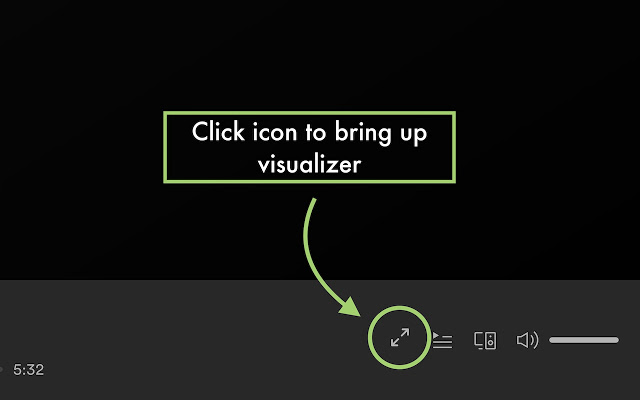
3. 테셀 레이터
시각화 도구가 있나요? Spotify? 응, 테셀레이터 Spotify Visualizer는 Christian Loffler에서 영감을 받았으며 스스로를 "대화형 3D 음악 시각화 도우미"라고 합니다. 청취 경험을 향상시키기 위해 개발되었습니다. Spotify. 라이브 오디오를 활용하여 실제 실시간으로 영상을 생성합니다. Tessellator의 루프에는 정적 콘텐츠가 없으므로 다양한 이미지를 보고 싶어하는 사람들에게 훌륭한 앱입니다.
통해 트랙 기능을 분석하여 작동합니다. Spotify API. 또한 컴퓨터의 마이크는 실제로 컴퓨터에서 재생되는 내용을 듣습니다. Spotify 계정. 이것은 Web Audio API를 통해 수행됩니다. 이것은 화면에 시각적 이미지를 만들기 위해 만든 분석에 추가됩니다.
여기서 볼 수있는 단점은 프리미엄 Spotify 계정 Tessellator를 사용하기 위해. 그러나 F11 또는 F 키를 누르기 만하면 전체 화면 모드에서 이미지를 볼 수 있으므로 절충안이됩니다.
테셀레이터에서는 다양한 모드를 사용할 수 있습니다. 여기에는 시각화 도우미 모드, 색상 모드 및 시각화 도우미 모드 랜더마이저에서 수행할 수 있는 수정이 포함됩니다. 여기에는 색상 모드 랜더마이저도 포함되어 있습니다. Spotify 비주얼라이저의.
3부. 베스트 XNUMX 써드파티 Spotify 시각화 도우미
여기에서는 상위 XNUMX개 타사 목록을 제공합니다. Spotify 공식 웹사이트에서 얻을 수 있는 시각화 도우미. 이 시각화 도구는 모두 음악과 Spotify 밖에 있는 연인들. 아래에서 확인하세요.
1. VSXu 오디오 비주얼 라이저
시각화 도구가 있나요? Spotify? VSXu Audio Visualizer는 강력한 Spotify Windows 및 Linux 운영 체제용 시각화 도우미. 그것은 당신이 연주하는 음악을 인식한다는 점에서 매우 민감합니다. 그리고 다음을 사용하는 경우 작동합니다. Spotify 플랫폼 온라인 또는 오프라인.
시각 효과는 다양한 방식으로 변경되어 다양한 효과를 실시간으로 확인할 수 있습니다. 가능한 최고의 절충주의 경험을 제공하기 위해 그림, 대사 및 음악이 모두 합쳐집니다.
VSXu Audio Visualizer는 다양한 모양과 자동 전환 기능을 제공합니다. 작동하려면 프로그램을 다운로드해야 합니다. 그러나 귀하의 계정에 로그인할 필요가 없습니다. Spotify 이 소프트웨어로 계정을 만드십시오. 그것은 둘 다에서 작동합니다 Spotify 프리미엄 및 무료 Spotify 계정.

2. VLC 미디어 플레이어
기사에서 알 수 있듯이 VLC Media Player는 놀라운 일을 할 수 있습니다. 트랙을 변환하고, 열기 어려운 비디오 파일 형식을 보고, Spotify 시각화 도우미. 음악이 내장되어 있고 시작하면 재생 중인 트랙의 제목이 표시됩니다.
VLC Media Player는 별도의 기기 없이도 즐기고 싶다면 훌륭한 시각화 도구입니다. Spotify 계정. 애니메이션 모양은 기여한 아티스트 및 트랙 제목을 비롯한 다양한 메타데이터를 표시합니다. 또한 Windows PC 및 Mac 컴퓨터에서 작동합니다.
보시다시피 VLC Media Player는 최고가 아닙니다. Spotify 비주얼라이저가 있습니다. 그러나 여전히, 특히 컴퓨터에 이미 VLC가 있는 경우 사용하는 것이 좋습니다. 또한 트랙을 변환하는 데 사용할 수도 있습니다. 따라서 여기에 포함하는 것이 여전히 좋은 옵션입니다.

3. 팟 플레이어
시각화 도구가 있나요? Spotify? PotPlayer는 실제로 VLC와 유사한 미디어 플레이어입니다. 용도로 사용하고 싶으시다면 Spotify 시각화 도우미를 사용하는 경우 시각화라는 탭으로 이동하면 됩니다. 그런 다음 "시각화 사용"이라는 옵션을 활성화하도록 선택할 수 있습니다.
이 섹션에서 다양한 스타일의 시각화를 선택할 수 있습니다. 여기에는 슬라이드 쇼, WMP 시각화, 플로팅 볼 및 다양한 스타일의 조합이 포함됩니다. 이 훌륭하고 강력한 도구를 사용하면 초당 프레임 (FPS), 프레임 당 해상도 및 입력 슬라이드 효과를 설정할 수도 있습니다.
PotPlayer는 이해하고 사용하기 매우 쉽습니다. 음악 형식, 제목, 샘플 속도, 비트 전송률 등의 메타 데이터와 함께 움직이는 모양과 이미지를 표시 할 수 있습니다. 재생중인 음악의 볼륨 레벨을 중지, 건너 뛰기 및 제어 할 수도 있습니다.
이 도구는 Windows 및 Mac 운영 체제와 호환됩니다. 또한 무료 및 유료로 모두 사용할 수 있습니다. Spotify 계정. 로그인하지 않고도 어느 컴퓨터에서나 원하는 시간에 즐길 수 있습니다. Spotify 계정입니다.
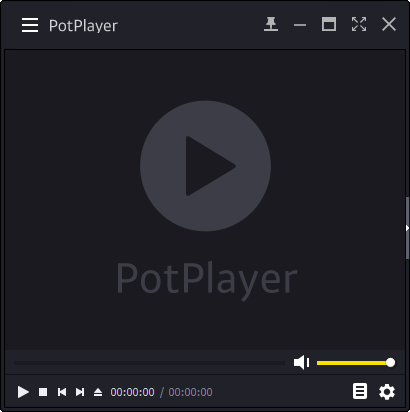
4부. 최고의 플레이 방법 Spotify 비주얼라이저의 음악
재생하려면 Spotify 좋아하는 트랙을 들으면서 시각화 도우미를 사용하면 올바른 페이지로 이동할 수 있습니다. 이 섹션에서는 가장 좋은 게임 방법을 알려 드리겠습니다. Spotify 비주얼라이저의 음악. 우리의 방법은 프리미엄이 필요하지 않습니다 Spotify 계정. 집에서도 편안하게 할 수 있습니다.
따라서 기본적으로 Tunes재미 Spotify Music Converter. 이것은 훌륭한 도구입니다 에서 트랙을 잡아 Spotify. 또한 원하는 전체 앨범이나 재생 목록을 가져 오는 데 사용할 수도 있습니다. 그것은 당신을 허용합니다 모든 트랙을 변환 지원되는 다른 형식으로. 여기에는 MP3, WAV, FLAC, AAC 등이 포함됩니다.
번개처럼 빠른 속도로 트랙을 잡고 싶다면 TunesFun Spotify Music Converter 당신을위한 것입니다. 일반 컨버터에 비해 3배 빠른 속도를 제공합니다. 또한 메타데이터를 보존하고 가져온 트랙의 IDXNUMX 태그를 유지할 수 있습니다. 지금 무료로 사용해 보려면 아래 버튼을 클릭하세요!
사용 방법은 다음과 같습니다. TunesFun Spotify Music Converter 좋아하는 트랙을 재생하려면 Spotify 시각화 도구:
01단계 – 다운로드 TunesFun Spotify Music Converter
첫 번째 단계에는 다운로드가 포함됩니다. TunesFun Spotify Music Converter 공식 웹 사이트에서. 무료 평가판을 받거나 직접 구매할 수 있습니다. 또한 선택할 수 있는 Windows PC 및 Mac OS 버전이 모두 있습니다.
02단계 – 설치 및 실행 TunesFun 컴퓨터에서
올바른 설치 패키지를 선택했으면 이 파일을 엽니다. 그런 다음 화면의 지시에 따라 설치하십시오. TunesFun Spotify Music Converter 당신의 컴퓨터에서. 최종적으로 설치되면 Mac 또는 Windows PC에서 도구를 열 수 있습니다.

03단계 – 복사 및 붙여넣기 Spotify URL 또는 링크
다음 단계는 Spotify 원하는 트랙, 앨범 또는 재생 목록으로 이동합니다. 이들의 링크를 복사합니다. 그런 다음 Spotify 컴퓨터에서 닫힙니다. 여기에는 웹 애플리케이션이 포함됩니다. Spotify. 그런 다음 인터페이스에 있는 상자에 트랙의 URL을 붙여넣습니다. TunesFun Spotify Music Converter.

04 단계 – 선호하는 설정 선택
다음 단계는 출력 형식과 원하는 출력 위치를 선택하는 것입니다. 앞서 언급했듯이 FLAC, MP3 및 WAV를 포함하여 사용할 수있는 많은 출력 형식이 있습니다. 이 작업을 마치면 다음 단계로 이동합니다.

05 단계 – 선택한 대상 폴더 다운로드 및 이동
다음으로 인터페이스에서 소프트웨어의 "변환" 버튼을 눌러 트랙을 다운로드합니다. TunesFun. 프로세스가 완료될 때까지 기다리십시오. 그 후 04단계에서 선택한 대상 폴더로 이동하여 가져온 파일을 볼 수 있습니다. Spotify.
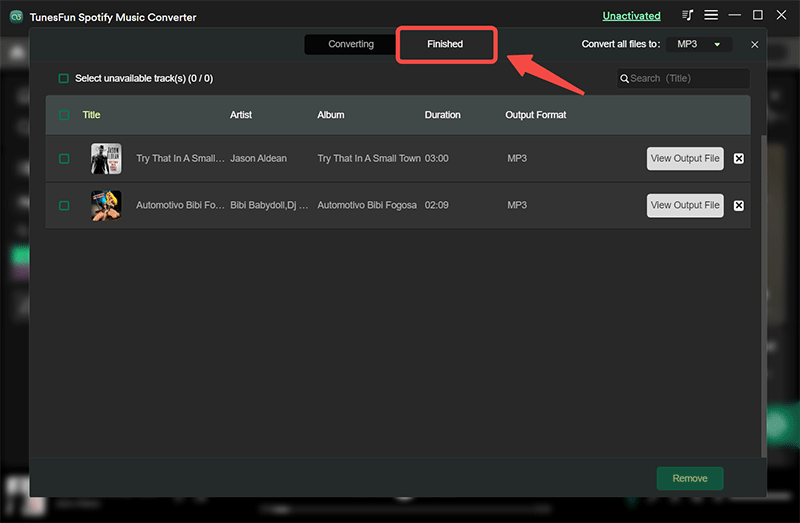
06단계 – A에서 트랙 열기 Spotify 시각화 프로그램
이미 타사가 있다고 가정합니다. Spotify Visualizer의 이러한 앱을 사용하여 트랙을 열 수 있습니다. 이런 식으로, 당신은 당신의 Spotify 의 도움으로 시각화 도우미에서 추적 TunesFun.
사용 이외에 Spotify PC의 시각화 도우미를 사용하면 IOS, iPad 또는 Android에서 Spotyfy 시각화 도우미를 사용하는 것과 같이 모바일 장치에서 음악 시각화 도우미를 사용할 수 있습니다.
예를 들어 다음에서 트랙을 가져올 수 있습니다. Spotify 사용 TunesFun. 그런 다음 USB 케이블이나 파일 전송 소프트웨어를 사용하여 노래를 모바일 장치로 전송할 수 있습니다. 그런 다음 Android 또는 iOS 기기에서 시각화 도우미 앱을 다운로드할 수 있습니다. 마지막으로 이 시각화 도구를 사용하여 캡처한 노래를 재생하는 동안 이미지를 가져옵니다. Spotify.
의 좋은 점 TunesFun Spotify Music Converter 그것은 매우 빠르다. 게다가, 그것은 항상 작동합니다. 대부분의 경우 작동하지 않는 다른 변환기와는 다릅니다. TunesFun 매우 안정적인 변환기 및 트랙 다운로더입니다. Spotify, SoundCloud 등을 무료로 사용해 보려면 버튼을 클릭하세요!
5 부. 개요
이 가이드는 당신에게 Spotify 음악 스트리밍 거인의 트랙을 들을 때 컴퓨터에 다양한 이미지를 저장하는 데 사용할 수 있는 시각화 목록. 우리는 그것을 두 개의 주요 그룹으로 나누었습니다. 온라인 Spotify 시각화 도우미 및 타사 시각화 도우미.
첫 번째 그룹에는 Kaleidosync, Spotify 웹 시각화 도우미 및 테셀레이터. 타사 시각화 도우미의 두 번째 그룹에는 VLC Media Player, PotPlayer 및 VSXu Audio Visualizer가 포함됩니다.
게임 방법에 대한 팁도 알려 드렸습니다. Spotify 시각화 장치의 트랙. 다운로드, 설치 및 사용하여 이 작업을 수행할 수 있습니다. TunesFun Spotify Music Converter. 이렇게 하면 다음에서 트랙을 가져올 수 있습니다. Spotify 컴퓨터 또는 모바일 장치에서 사용합니다.
이런 식으로 원하는 모든 종류의 시각화 도우미를 사용할 수 있습니다. 또한 프리미엄 구독료를 지불하지 않고도 트랙을 유지할 수 있습니다. Spotify. 가장 좋은 점은 매우 빠르고 평균보다 약 XNUMX배 빠릅니다. Spotify 음악 변환기.
따라서 잡고 싶다면 TunesFun Spotify Music Converter, 오늘 쉽게 할 수 있습니다. 선호하는 브라우저를 사용하여 공식 웹 사이트로 이동하기 만하면됩니다. 그런 다음 무료 평가판을 선택하여 먼저 테스트 할 수 있습니다. 만족 스러우면 추가 기능에 대한 프리미엄 버전 비용을 지불 할 수 있으며 제한은 없습니다.
코멘트를 남겨주세요